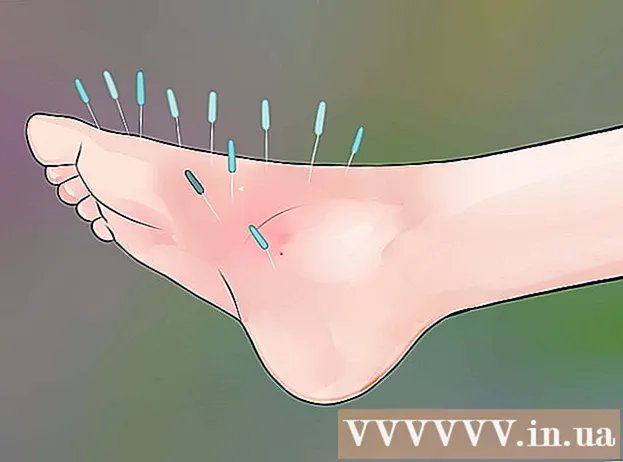Autor:
Tamara Smith
Erstelldatum:
28 Januar 2021
Aktualisierungsdatum:
1 Juli 2024
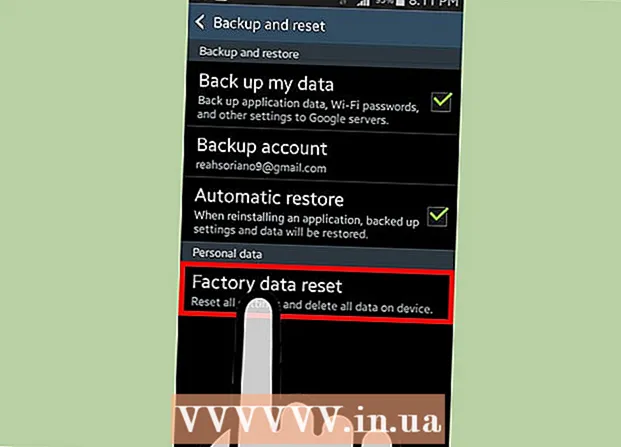
Inhalt
- Schreiten
- Teil 1 von 5: Leeren des installierten Browsers
- Teil 2 von 5: Löschen von Google Chrome
- Teil 3 von 5: Mozilla Firefox leeren
- Teil 4 von 5: Halten Sie es privat
- Teil 5 von 5: Löschen aller Daten von Ihrem Telefon
- Tipps
Genau wie der Internetbrowser Ihres Computers führt der Browser Ihres Android-Geräts eine Liste der von Ihnen besuchten Websites. Dies erleichtert das erneute Aufrufen dieser Websites, kann jedoch auch zu peinlichen oder potenziell gefährlichen Situationen führen. Wenn Sie befürchten, dass jemand in Ihrem Browserverlauf stöbert oder Sie Ihr Gerät an einen anderen Benutzer weitergeben möchten, lesen Sie Schritt 1 unten, um zu erfahren, wie Sie den Verlauf Ihres Browsers löschen können.
Schreiten
Teil 1 von 5: Leeren des installierten Browsers
 Öffnen Sie den Internetbrowser. Wenn Sie Android 4.0 oder früher verwenden, wird Ihr Browser einfach als "Internet" bezeichnet. Sie müssen den Verlauf über die Einstellungen der App löschen.
Öffnen Sie den Internetbrowser. Wenn Sie Android 4.0 oder früher verwenden, wird Ihr Browser einfach als "Internet" bezeichnet. Sie müssen den Verlauf über die Einstellungen der App löschen.  Tippen Sie auf die Menüschaltfläche. Drücken Sie entweder die Menütaste am Gerät oder tippen Sie auf die Menütaste in Ihrem Browser in der oberen rechten Ecke.
Tippen Sie auf die Menüschaltfläche. Drücken Sie entweder die Menütaste am Gerät oder tippen Sie auf die Menütaste in Ihrem Browser in der oberen rechten Ecke.  Tippen Sie auf Einstellungen. Dies öffnet ein neues Fenster mit Ihren Browsereinstellungen.
Tippen Sie auf Einstellungen. Dies öffnet ein neues Fenster mit Ihren Browsereinstellungen.  Tippen Sie auf Datenschutz. Möglicherweise müssen Sie nach unten scrollen, um diese Option zu finden. Tippen Sie hier, um die Datenschutzverwaltungsoptionen zu öffnen.
Tippen Sie auf Datenschutz. Möglicherweise müssen Sie nach unten scrollen, um diese Option zu finden. Tippen Sie hier, um die Datenschutzverwaltungsoptionen zu öffnen.  Tippen Sie auf "Verlauf löschen". Dadurch werden alle Informationen zu den von Ihnen besuchten Websites gelöscht. Wenn Sie die Cookies auch löschen möchten, tippen Sie auf "Alle Cookie-Daten löschen".
Tippen Sie auf "Verlauf löschen". Dadurch werden alle Informationen zu den von Ihnen besuchten Websites gelöscht. Wenn Sie die Cookies auch löschen möchten, tippen Sie auf "Alle Cookie-Daten löschen".
Teil 2 von 5: Löschen von Google Chrome
 Öffnen Sie den Chrome-Browser. Wie beim integrierten Browser müssen Sie den Verlauf aus dem Browser selbst löschen.
Öffnen Sie den Chrome-Browser. Wie beim integrierten Browser müssen Sie den Verlauf aus dem Browser selbst löschen.  Tippen Sie auf die Menüschaltfläche. Dies befindet sich in der oberen rechten Ecke und sieht aus wie 3 horizontale Linien.
Tippen Sie auf die Menüschaltfläche. Dies befindet sich in der oberen rechten Ecke und sieht aus wie 3 horizontale Linien.  Tippen Sie auf Einstellungen. Dadurch gelangen Sie zum Einstellungsbildschirm von Google Chrome.
Tippen Sie auf Einstellungen. Dadurch gelangen Sie zum Einstellungsbildschirm von Google Chrome.  Tippen Sie auf Datenschutz. Diese finden Sie im Abschnitt Erweitert der Einstellungen.
Tippen Sie auf Datenschutz. Diese finden Sie im Abschnitt Erweitert der Einstellungen.  Tippen Sie auf "Browserdaten löschen". Diese Schaltfläche befindet sich unten im Menü Ihres Telefons oder oben rechts auf dem Bildschirm Ihres Tablets.
Tippen Sie auf "Browserdaten löschen". Diese Schaltfläche befindet sich unten im Menü Ihres Telefons oder oben rechts auf dem Bildschirm Ihres Tablets.  Aktivieren Sie "Browserverlauf löschen". Dadurch wird der gesamte Browserverlauf aus Chrome gelöscht. Tippen Sie auf Löschen, um fortzufahren.
Aktivieren Sie "Browserverlauf löschen". Dadurch wird der gesamte Browserverlauf aus Chrome gelöscht. Tippen Sie auf Löschen, um fortzufahren.
Teil 3 von 5: Mozilla Firefox leeren
 Öffnen Sie den Firefox-Browser. Wie beim integrierten Browser müssen Sie den Verlauf aus dem Browser selbst löschen.
Öffnen Sie den Firefox-Browser. Wie beim integrierten Browser müssen Sie den Verlauf aus dem Browser selbst löschen.  Tippen Sie auf die Menüschaltfläche. Dies befindet sich in der oberen rechten Ecke und sieht aus wie 3 horizontale Linien.
Tippen Sie auf die Menüschaltfläche. Dies befindet sich in der oberen rechten Ecke und sieht aus wie 3 horizontale Linien.  Tippen Sie auf Einstellungen. Dadurch gelangen Sie zum Firefox-Einstellungsbildschirm.
Tippen Sie auf Einstellungen. Dadurch gelangen Sie zum Firefox-Einstellungsbildschirm.  Tippen Sie auf Datenschutz. Dies öffnet einen neuen Bildschirm mit Ihren Datenschutzverwaltungsoptionen.
Tippen Sie auf Datenschutz. Dies öffnet einen neuen Bildschirm mit Ihren Datenschutzverwaltungsoptionen.  Tippen Sie auf "Private Daten löschen". Dadurch wird eine Checkliste aller Arten von Elementen geöffnet, die entfernt werden können. Stellen Sie sicher, dass "Browser- und Download-Verlauf" aktiviert ist. Sie können dies auch verwenden, um eine Vielzahl anderer Datentypen zu löschen.
Tippen Sie auf "Private Daten löschen". Dadurch wird eine Checkliste aller Arten von Elementen geöffnet, die entfernt werden können. Stellen Sie sicher, dass "Browser- und Download-Verlauf" aktiviert ist. Sie können dies auch verwenden, um eine Vielzahl anderer Datentypen zu löschen. - Wenn Sie eine Auswahl getroffen haben, tippen Sie auf "Daten löschen".
Teil 4 von 5: Halten Sie es privat
 Verwenden Sie den Inkognito-Modus (privates Surfen). Die meisten Browser mit Ausnahme der integrierten Version können in einem geschützten Modus ausgeführt werden. Dies wird in Google Chrome auch als Inkognito-Modus und in Firefox als privates Surfen bezeichnet. Alles, was Sie im Internet tun, wird vom Browser nicht mehr verfolgt.
Verwenden Sie den Inkognito-Modus (privates Surfen). Die meisten Browser mit Ausnahme der integrierten Version können in einem geschützten Modus ausgeführt werden. Dies wird in Google Chrome auch als Inkognito-Modus und in Firefox als privates Surfen bezeichnet. Alles, was Sie im Internet tun, wird vom Browser nicht mehr verfolgt. - Um den Inkognito-Modus von Google Chrome zu starten, tippen Sie auf Menü und dann auf "Neue Inkognito-Registerkarte". Die Inkognito-Registerkarte ist dunkler als eine normale Browser-Registerkarte.
- Um das private Surfen in Firefox zu aktivieren, tippen Sie auf Menü und dann auf "Neue private Registerkarte". Eine neue Registerkarte wird geöffnet, und das Maskenlogo zeigt an, dass Sie im privaten Modus arbeiten.
 Installieren Sie ein App Locker. Wenn Sie Ihr Telefon häufig an Familie und Freunde ausleihen, installieren Sie ein App-Schließfach. Dies stellt sicher, dass nicht jeder, der Ihr Telefon verwendet, auf alle Apps zugreifen kann.
Installieren Sie ein App Locker. Wenn Sie Ihr Telefon häufig an Familie und Freunde ausleihen, installieren Sie ein App-Schließfach. Dies stellt sicher, dass nicht jeder, der Ihr Telefon verwendet, auf alle Apps zugreifen kann. - Beliebte Optionen sind AppLock, App Lock, Smart App Lock, Locker Master und viele mehr.
 Löschen Sie Ihre Geschichte regelmäßig. Sie möchten niemals, dass jemand versehentlich Ihren Browserverlauf anzeigt. Löschen Sie ihn daher häufig. Dies verhindert auch, dass Ihre persönlichen Daten verloren gehen oder gestohlen werden.
Löschen Sie Ihre Geschichte regelmäßig. Sie möchten niemals, dass jemand versehentlich Ihren Browserverlauf anzeigt. Löschen Sie ihn daher häufig. Dies verhindert auch, dass Ihre persönlichen Daten verloren gehen oder gestohlen werden.
Teil 5 von 5: Löschen aller Daten von Ihrem Telefon
 Sichern Sie alle Daten, die Sie behalten möchten. Wenn Sie Ihr Telefon geben oder verkaufen, möchten Sie alle Ihre Daten vom Telefon löschen. Dies verhindert, dass Ihre Daten in die falschen Hände geraten. Durch das Leeren Ihres Telefons werden alle Daten gelöscht. Stellen Sie daher sicher, dass Sie alles, was Sie aufbewahren möchten (Medien, Kontakte, Dateien), an einem anderen Ort aufbewahren.
Sichern Sie alle Daten, die Sie behalten möchten. Wenn Sie Ihr Telefon geben oder verkaufen, möchten Sie alle Ihre Daten vom Telefon löschen. Dies verhindert, dass Ihre Daten in die falschen Hände geraten. Durch das Leeren Ihres Telefons werden alle Daten gelöscht. Stellen Sie daher sicher, dass Sie alles, was Sie aufbewahren möchten (Medien, Kontakte, Dateien), an einem anderen Ort aufbewahren.  Verschlüsseln Sie Ihr Android. Wie bei Computern ist ein gelöschtes Android-Laufwerk nicht vollständig leer, sondern muss überschrieben werden. Dies bedeutet, dass jemand mit ausreichendem Wissen und der richtigen Software diese Daten von Ihrem Laufwerk abrufen kann. Um dies zu vermeiden, ist es besser, alles auf Ihrem Telefon zu verschlüsseln, bevor Sie es wissen. Damit kann niemand auf Ihre Daten zugreifen, selbst wenn er die gelöschten Daten mit einer speziellen Datenwiederherstellungssoftware wiederherstellen kann.
Verschlüsseln Sie Ihr Android. Wie bei Computern ist ein gelöschtes Android-Laufwerk nicht vollständig leer, sondern muss überschrieben werden. Dies bedeutet, dass jemand mit ausreichendem Wissen und der richtigen Software diese Daten von Ihrem Laufwerk abrufen kann. Um dies zu vermeiden, ist es besser, alles auf Ihrem Telefon zu verschlüsseln, bevor Sie es wissen. Damit kann niemand auf Ihre Daten zugreifen, selbst wenn er die gelöschten Daten mit einer speziellen Datenwiederherstellungssoftware wiederherstellen kann. - Laden Sie Ihr Telefon vollständig auf. Die Verschlüsselung nimmt viel Zeit in Anspruch und Sie benötigen einen vollen Akku. Außerdem muss das Gerät an eine Stromquelle angeschlossen sein.
- Öffnen Sie das Android-Einstellungsmenü, indem Sie auf dem Startbildschirm oder in der App-Schublade auf Einstellungen tippen.
- Tippen Sie auf den Abschnitt Sicherheit. Scrollen Sie nach unten und wählen Sie "Telefon verschlüsseln". Erstellen Sie eine PIN, mit der Sie auf Ihr verschlüsseltes Telefon zugreifen.
- Warten Sie, bis die Verschlüsselung abgeschlossen ist. Dies kann bis zu einer Stunde dauern. Wenn Sie diesen Vorgang unterbrechen, können die Daten auf Ihrem Telefon beschädigt werden.
 Setzen Sie das Telefon zurück. Kehren Sie zum Menü Einstellungen zurück und wählen Sie die Option "Sichern & Zurücksetzen". Tippen Sie auf die Option "Werkseinstellungen zurücksetzen".Sie werden aufgefordert, dies zu bestätigen und dann Ihre PIN zur Verschlüsselung einzugeben. Danach wird das Telefon zurückgesetzt, was einige Minuten dauern kann. Nach dem Zurücksetzen des Telefons werden alle Daten gelöscht und das Telefon auf die Werkseinstellungen zurückgesetzt. Jetzt ist es sicher, das Telefon zu verkaufen oder zu verschenken.
Setzen Sie das Telefon zurück. Kehren Sie zum Menü Einstellungen zurück und wählen Sie die Option "Sichern & Zurücksetzen". Tippen Sie auf die Option "Werkseinstellungen zurücksetzen".Sie werden aufgefordert, dies zu bestätigen und dann Ihre PIN zur Verschlüsselung einzugeben. Danach wird das Telefon zurückgesetzt, was einige Minuten dauern kann. Nach dem Zurücksetzen des Telefons werden alle Daten gelöscht und das Telefon auf die Werkseinstellungen zurückgesetzt. Jetzt ist es sicher, das Telefon zu verkaufen oder zu verschenken.
Tipps
- Es ist immer ratsam, alle Daten von Ihrem Telefon abzurufen, einschließlich des Verlaufs, wenn Sie das Gerät verkaufen möchten.
- Wenn Sie den Suchverlauf von Google Now löschen möchten, müssen Sie dies über die Google-Verlaufswebsite tun. Weitere Informationen hierzu finden Sie an anderer Stelle.